
手機掃描下載
應用指數:3 分
類型:電腦應用性質:國外軟件版本:v1.0.22 官方版大小:128 MB更新:2025-05-27語言:英文等級:平臺:WinXP, Win7, Win8, Win10, WinAll官網:https://jixipix.com/
 愛修圖電腦版17.0 MB電腦應用
愛修圖電腦版17.0 MB電腦應用
 jixipix Hand Tint Pro(圖像調色工具)151 MB電腦應用
jixipix Hand Tint Pro(圖像調色工具)151 MB電腦應用
 JixiPix Portrait Painter(肖像畫家)22.5 MB電腦應用
JixiPix Portrait Painter(肖像畫家)22.5 MB電腦應用
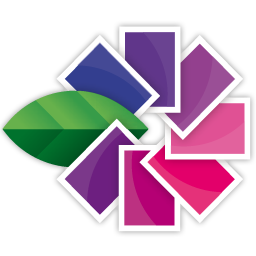 snapseed(圖像編輯器)72.3 MB電腦應用
snapseed(圖像編輯器)72.3 MB電腦應用
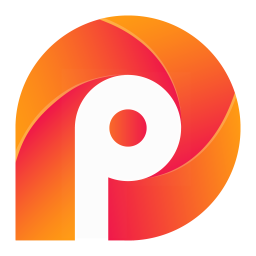 FotoJet Photo Editor(照片編輯處理軟件)106 MB電腦應用
FotoJet Photo Editor(照片編輯處理軟件)106 MB電腦應用
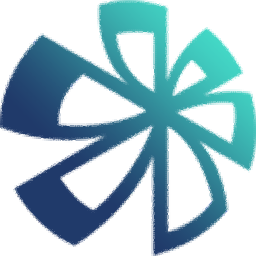 Chaotica(分型藝術圖形制作)20.4 MB電腦應用
Chaotica(分型藝術圖形制作)20.4 MB電腦應用
應用介紹應用截圖相關版本網友評論下載地址
JixiPix Photo
Formation提供圖像風格轉換功能,可以將圖片轉換紙張效果,軟件已經提供近百種紙張效果,只需要在軟件底部區域找到分類內容,找到模板內容,從而立即對jpg圖像添加紙張效果,可以將人像轉換為折紙效果,可以將風景照片轉換為平鋪紙張效果,可以將照片轉換為編織的效果,提供的風格類型還是非常豐富的,每個人都可以在一秒鐘內轉換新的折紙效果;Photo
Formation提供手動參數設置功能,可以在軟件設置紙張樣式,可以設置垂直編織條數量,可以設置水平編織條數量,可以設置紙張裝訂線,很多參數都是可以自由設置的,需要就下載吧。
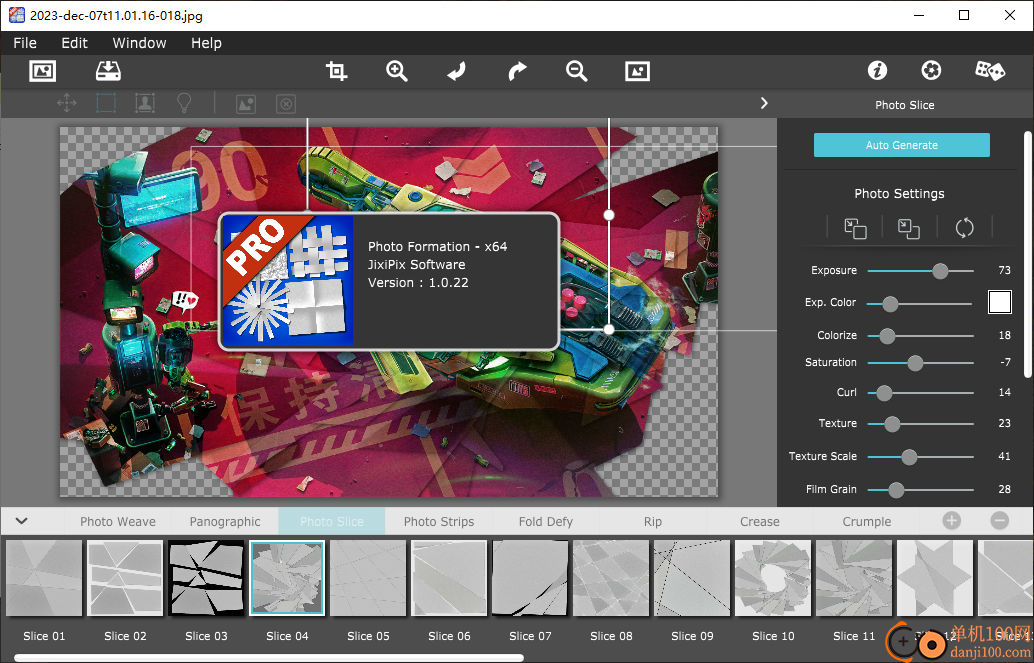
1、Photo Formation模板資源豐富,可以在軟件底部找到照片編織效果,提供27種編織風格
2、支持Panographic全景圖風格,可以在軟件找到三十多種效果
3、支持Photo Slice照片切片風格樣式,可以在軟件找到25種新的切條風格
4、支持Photo Strips照片條風格轉換,將圖片分割為多個紙張條
5、支持折疊Defy效果轉換,將圖像快速轉換為折疊的效果,自動在圖片添加折痕
6、支持Rip撕破效果設置,每張圖像都可以顯示邊緣撕碎的效果
7、提供豐富的參數設置,可以在軟件設置Perspective、Variation、Image Size、Texture等參數
8、紙張紋理效果都可以在軟件自由設置,可以增強紋理特效,可以設置紋理比例
9、支持顏色效果設置功能,可以在軟件增加曝光度,可以在軟件設置保護的,可以設置著色效果
1) 自動生成 - 點擊此按鈕將調出自動生成向導,您可以在其中通過選擇條帶數量、組織強度、紙張紋理、符合形狀等來生成“網格”。在此模式下所做的任何更改都將覆蓋您之前所做的任何工作。最好嘗試一下這個來了解創建過程。
2) 多選 UI - 此區域僅在您選擇了多個磁貼時顯示。
3) 照片設置 - 此部分僅在您選擇了一個或多個圖塊時顯示。此區域將調整當前所選圖塊上的所有設置,并且所選圖塊上的任何當前設置都將顯示在滑塊中。對其中一個滑塊進行任何更改都會將設置應用于所有選定的磁貼。

4) 背景 - 控制效果的背景樣式。
5) 平鋪工具 - 此工具是您將在 Photo Formation 中使用的主要工具。您可以使用它來選擇磁貼、選擇多個磁貼以及取消選擇所有磁貼。選擇圖塊后,可以在 “照片設置” 中調整其設置。您還將使用此工具通過調整大小或通過抓住其中一個角來旋轉框,從而在屏幕上移動圖塊。
6) 圖像工具 - 使用此工具可在任何選定圖塊內移動圖像。您可以通過抓住一個角并四處移動來調整圖像大小。通過點擊中心區域并四處移動來移動整個圖像。
7) 翻轉工具 - 使用此工具將“編織”從前翻轉到后。您單擊該效果的任何位置都會導致組織從后到前和從前到后反轉。
8) 光照工具 - 使用此工具在文檔上移動光源。屏幕上的圖標表示光線來自世界上的位置
1、將Photo Formation軟件直接安裝到電腦,點擊next
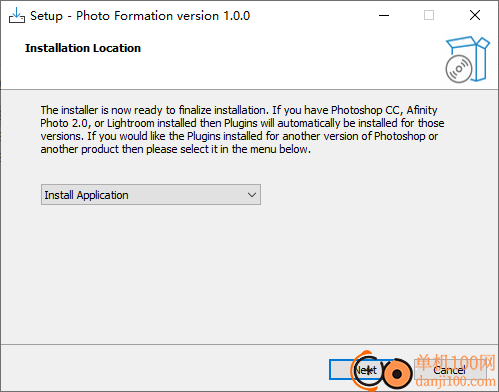
2、Photo Formation界面如圖所示,可以在軟件添加一張圖像,可以在底部添加折紙效果
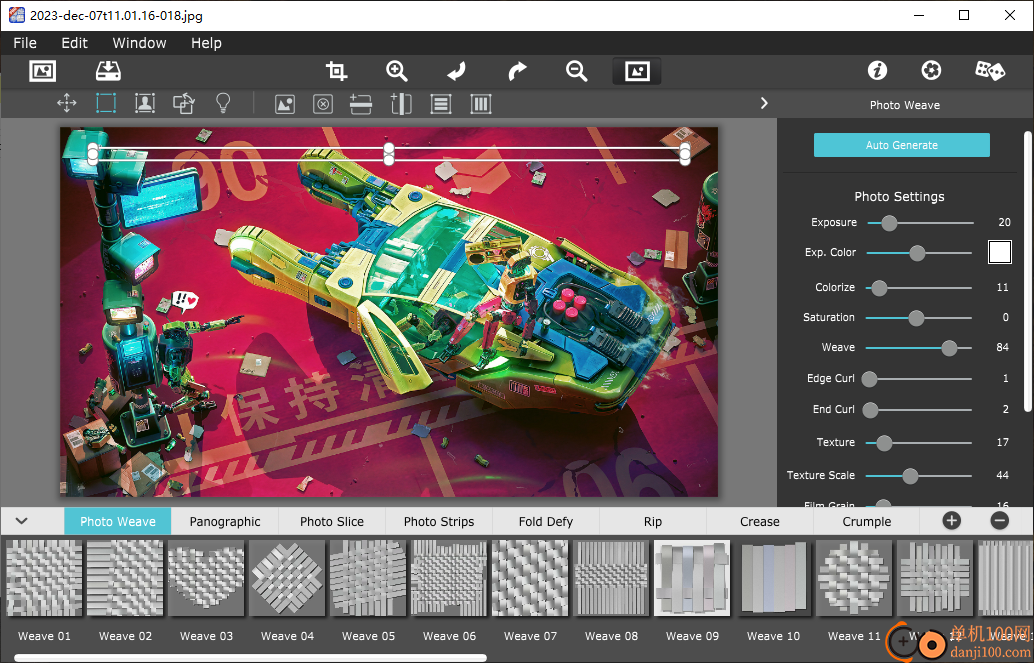
3、折紙效果如圖所示,已經將圖像轉換為折紙效果,直接在軟件切換新的模板
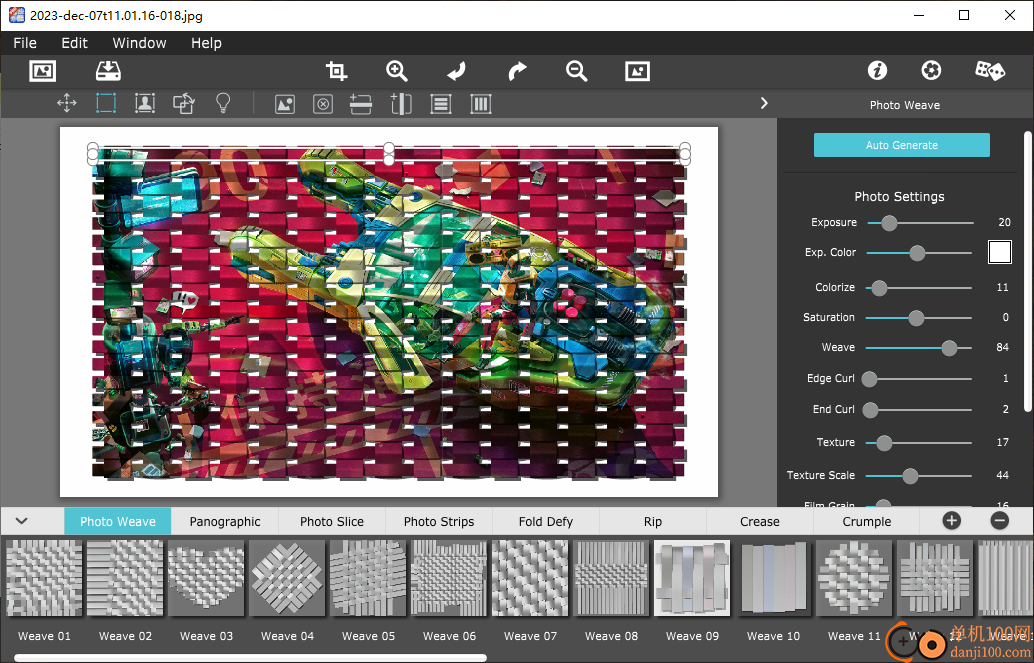
4、可以切換Weave 11效果,直接將編織效果附加到圖像,鼠標點擊該模板就自動完成圖像轉換
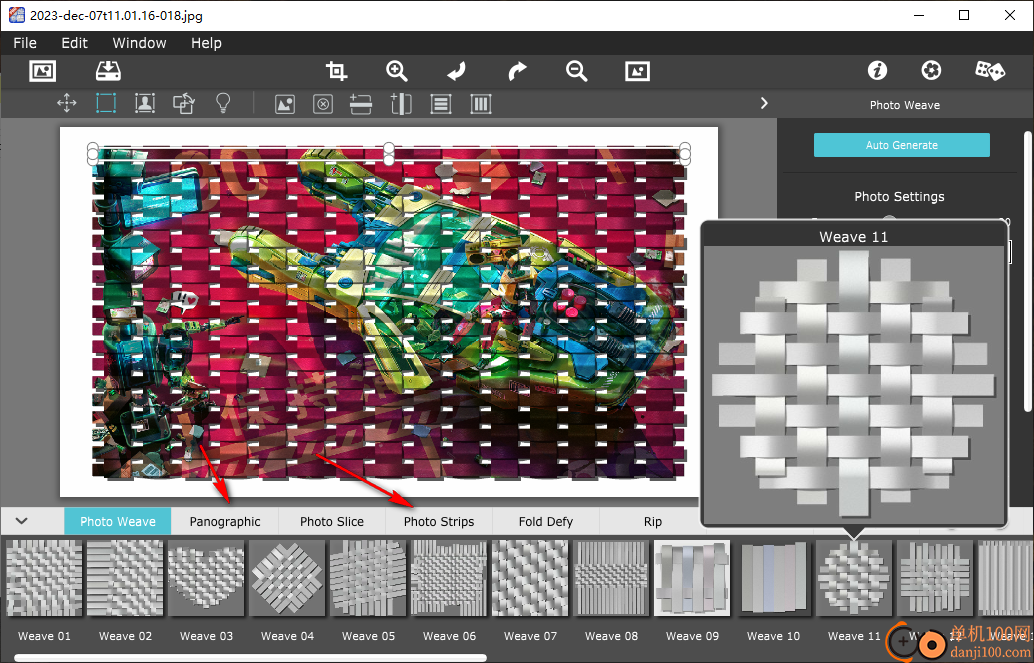
5、轉換的圖像如圖所示,如果覺得自己喜歡這種圖像類型就直接點擊保存,還可以在右側設置新的參數
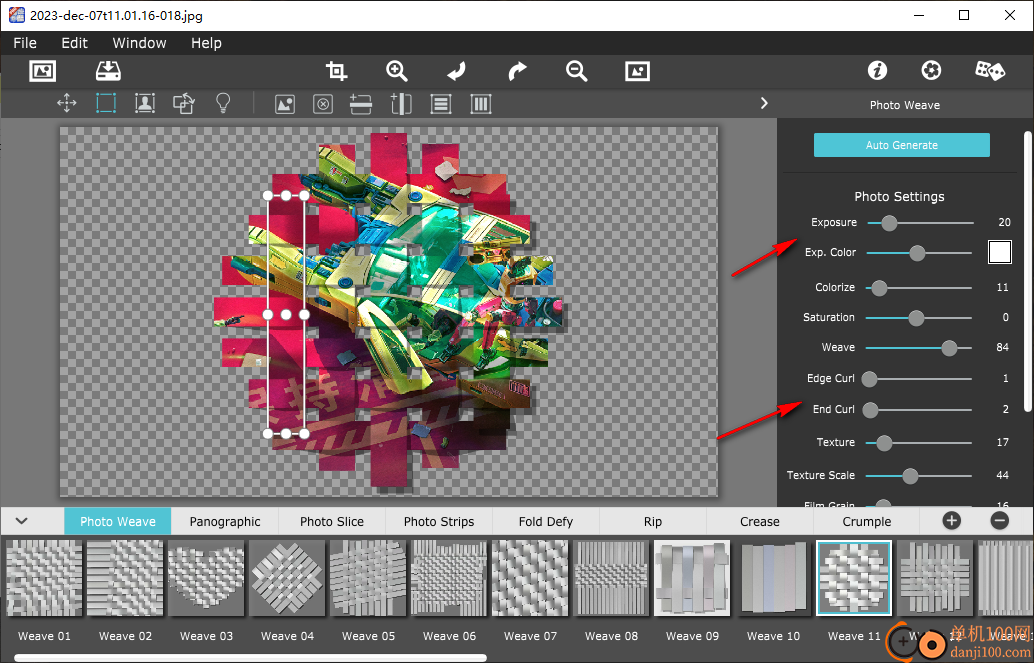
6、軟件底部顯示分類內容,點擊Photo Slice、Photo Strips、Fold Defy等分類可以顯示多種模板
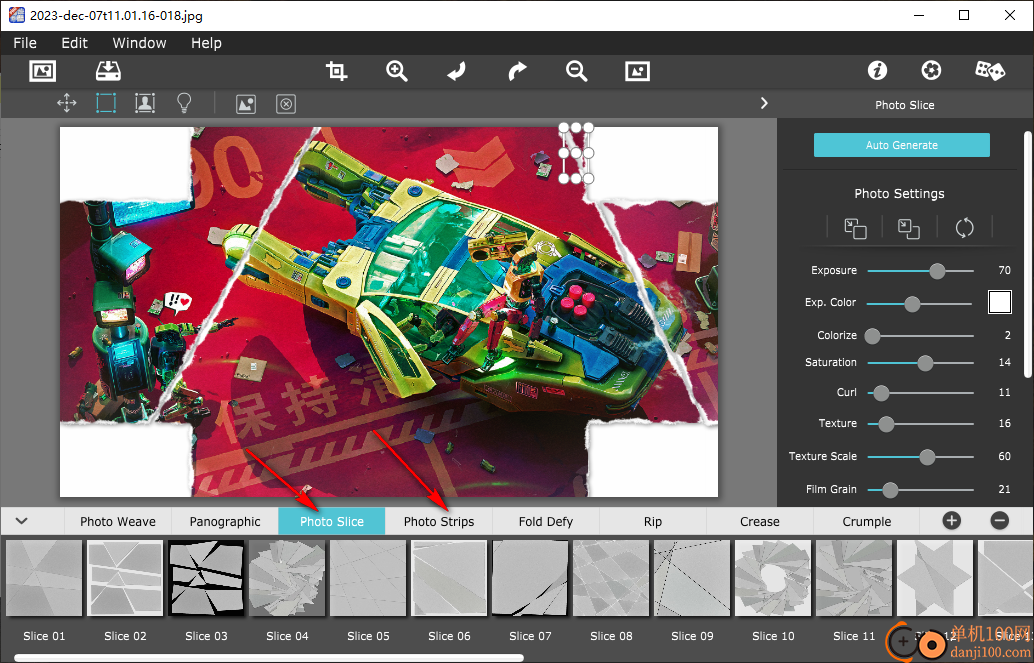
7、保存界面如圖所示,可以點擊save按鈕將處理的圖片保存到電腦,也可以點擊save preset保存預設
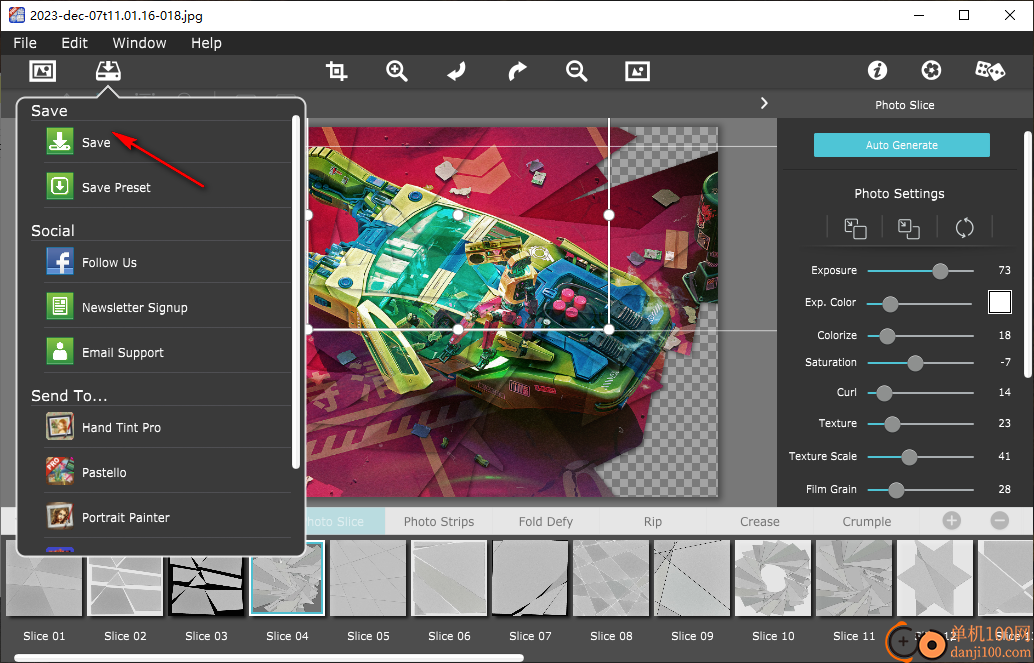
照片條拼貼設置
每個圖塊都有自己的設置。您可以通過使用 Tile Tool 選擇瓦片來調整一個或多個瓦片的設置(或者通過拖動或使用 Ctrl/Cmd 單擊選擇多個瓦片)。
有 4 個主要部分。1) 自動生成,2) 多個平鋪設置,3) 照片設置,以及 4) 背景。Auto Generate 將始終可見。僅當選擇了 2 個或更多圖塊時,多個圖塊設置才可見,如果選擇了 1 個或多個圖塊,則照片設置將可見,背景將始終可見。
Tile Shift - 位于多個圖塊設置區域下。每次點擊此照片格式時,當前選定的圖塊都會“移動”少量。多次點擊可以緩慢地移動文檔周圍的磁貼。非常適合獲得“隨機化”的外觀,而無需進行太多更改或必須單獨移動每個圖塊。
Image Shift (圖像偏移) - 位于多個磁貼設置區域下。每次您點擊此照片格式時,每個選定圖塊上的照片都會“移動”少量。多次點擊可以緩慢地在圖塊上移動圖像。
大小偏移 - 位于多個磁貼設置區域下。每次點擊此照片格式時,都會將當前選定的圖塊調整一小部分大小。
旋轉 - 位于多個圖塊設置區域下。每次點擊此照片格式時,當前選定的圖塊都會旋轉少量。
照片設置 - 所有這些控件與上面的“自動生成”部分相同。這些設置僅在您選擇了 1 個或多個圖塊并且滑塊上的設置是所有選定圖塊的“平均值”時才會顯示。更改任何滑塊都將在所有選定的圖塊上設置這些值。
背景 - 控制圖塊后面的整體背景,從圖像到顏色再到內置紙張。如果您想要透明背景,請選擇顏色并將強度設置為 0,并確保將照片保存為 PNG 或 TIFF(JPEG 不支持透明度)
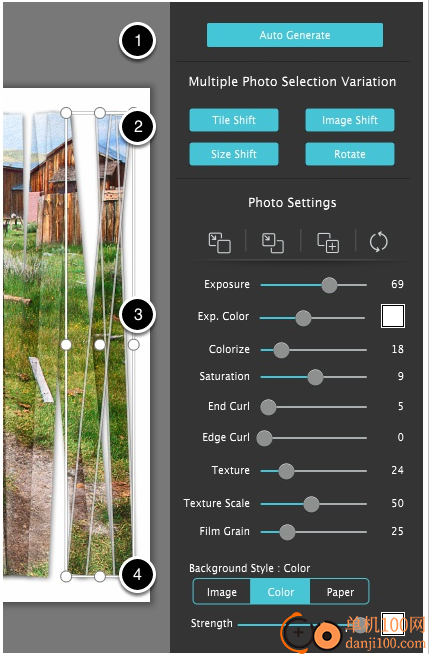
照片條工具 - 圖像工具
1) 圖像工具允許您移動所選圖塊上當前的圖像并調整其大小。使用此功能的步驟是選擇要調整圖像的圖塊,然后選擇此工具。Image Tool 將顯示圖像當前所在的框。通過拖動圖像中心來移動圖像,通過拖動其中一個角點來旋轉/調整圖像大小,或者通過拖動 Top(頂部)、Left(左側)、Right (右側)或 Bottom(底部)控制點來調整圖像大小。您可以使用 2) 重置 按鈕將圖像重置回原始位置。
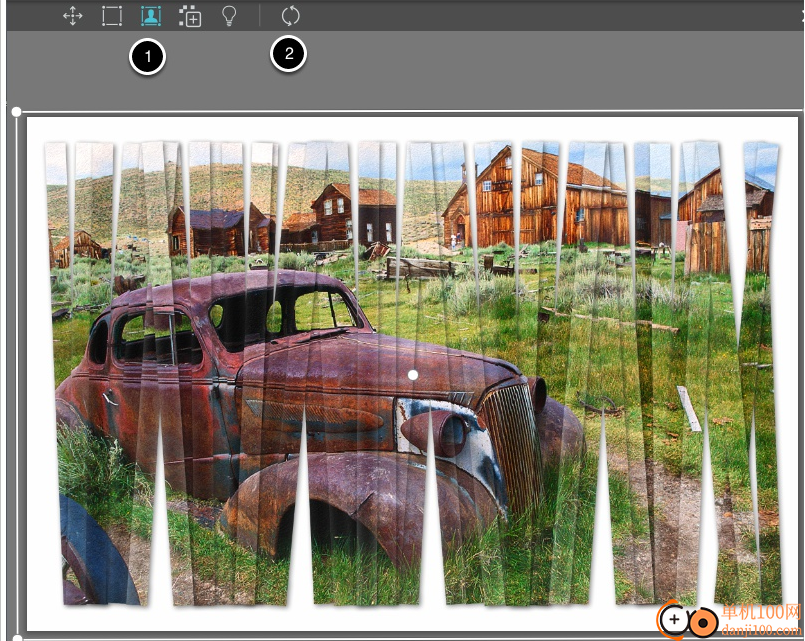
照片條工具 - 添加平鋪工具
這個工具是一個超級簡單的工具。您唯一能做的就是點擊文檔以添加磁貼。請記住,如果您“自動生成”,這些添加的圖塊將消失。
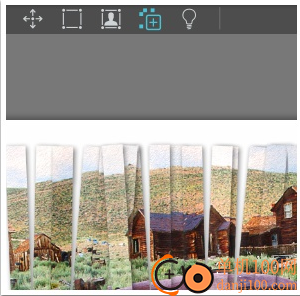
照片條工具 - 燈光工具
此工具控制圖塊上的整體照明。Photo Formation 使用令人難以置信的逼真渲染引擎,通過紋理、照明和與瓦片一起卷曲的真實陰影,使瓦片看起來栩栩如生。您可以在照片上移動光線以更改光線的來源方向,點擊“編輯”圖標以調整光線和陰影,如果您想要多個陰影,可以點擊“復制”按鈕添加另一個光線。將光線移動到邊緣將明顯顯示瓦片的卷曲、瓦片的紋理和陰影的距離。每個光源都有唯一的設置,通過更改選擇的光源,您可以控制每個光源的設置。
點擊 1) 編輯圖標將顯示每個燈的設置。
2) Light Strength - 控制光源的整體強度。較高的值將提示圖塊的曲線、應用于圖塊的任何卷曲以及應用于每個圖塊的紋理。您還可以通過點擊顏色框來更改光的顏色。通過更改燈光顏色來發揮創意。
3) 陰影強度 - 控制陰影的暗度。你可以讓它變得從微妙到黑暗和明顯。Shadow Strength (陰影強度) 旁邊的顏色選擇器框讓您有機會選擇完美的陰影顏色或色調。請記住,每個光源都有自己的陰影和陰影顏色。
4) 陰影高度 - 控制陰影離桌子或平鋪的距離。值越高,每個圖塊看起來就越遠,就像它遠離桌子并且彼此之間。這也將使每個圖塊上的卷曲略微明顯。
5) 陰影柔和度 - 控制陰影的柔和程度。
6) 重置 - 將所有照明重置回默認區域中的 1 個光源。
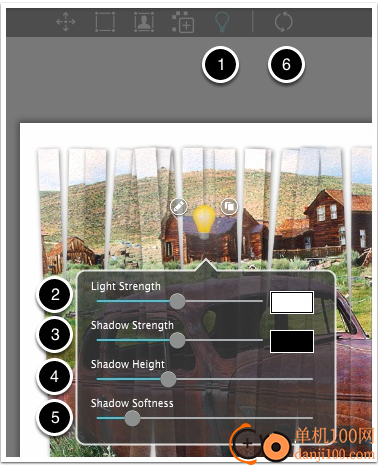
應用截圖
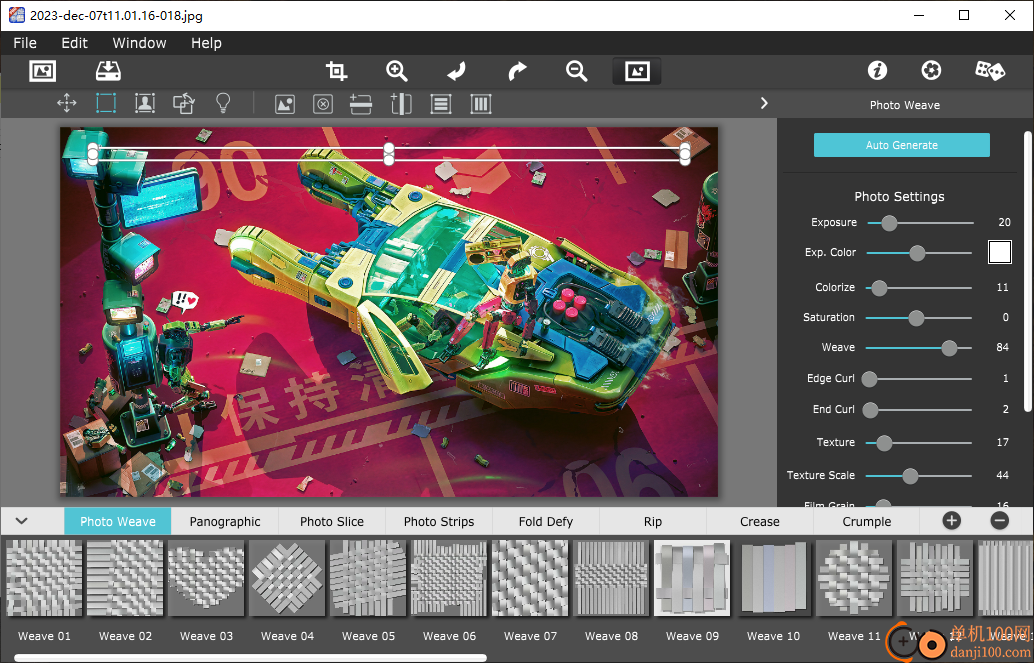
相關版本
多平臺下載
猜您喜歡換一換
 qq音樂pc端
qq音樂pc端 酷我音樂盒pc版
酷我音樂盒pc版 微信PC客戶端
微信PC客戶端 Wps Office PC版
Wps Office PC版 騰訊應用寶pc版
騰訊應用寶pc版 夸克瀏覽器PC版
夸克瀏覽器PC版 360極速瀏覽器pc版安裝包
360極速瀏覽器pc版安裝包 騰訊視頻pc客戶端
騰訊視頻pc客戶端 微信輸入法pc端
微信輸入法pc端 優酷視頻pc客戶端
優酷視頻pc客戶端 百度輸入法pc客戶端
百度輸入法pc客戶端 360安全瀏覽器PC版
360安全瀏覽器PC版 搜狗輸入法PC版
搜狗輸入法PC版 谷歌瀏覽器正式版/穩定版(Google Chrome)
谷歌瀏覽器正式版/穩定版(Google Chrome)
查看所有0條評論>網友評論
 jixipix Hand Tint Pro(圖像調色工具)
jixipix Hand Tint Pro(圖像調色工具) JixiPix Portrait Painter(肖像畫家)
JixiPix Portrait Painter(肖像畫家) JixiPix Pastello(照片轉藝術繪畫工具)
JixiPix Pastello(照片轉藝術繪畫工具) Jixipix Watercolor Studio(水彩畫制作軟件)
Jixipix Watercolor Studio(水彩畫制作軟件) JixiPix PuzziPix Pro(拼圖特效制作軟件)
JixiPix PuzziPix Pro(拼圖特效制作軟件) JixiPix Spektrel Art(圖像銳化工具)
JixiPix Spektrel Art(圖像銳化工具)  消防融合通信PC客戶端154.09 MB電腦應用
消防融合通信PC客戶端154.09 MB電腦應用
 Vector Magic(位圖轉矢量工具)13.2 MB電腦應用
Vector Magic(位圖轉矢量工具)13.2 MB電腦應用
 西瓜視頻pc客戶端90.01 MB電腦應用
西瓜視頻pc客戶端90.01 MB電腦應用
 山東通pc端614.12 MB電腦應用
山東通pc端614.12 MB電腦應用
 潤工作PC版212.27 MB電腦應用
潤工作PC版212.27 MB電腦應用
 渝快政PC端338.99 MB電腦應用
渝快政PC端338.99 MB電腦應用
 消防融合通信PC客戶端154.09 MB電腦應用
消防融合通信PC客戶端154.09 MB電腦應用
 Vector Magic(位圖轉矢量工具)13.2 MB電腦應用
Vector Magic(位圖轉矢量工具)13.2 MB電腦應用
 giwifi認證客戶端9.04 MB電腦應用
giwifi認證客戶端9.04 MB電腦應用
 4DDiG DLL Fixer(DLL全能修復工具)16.2 MB電腦應用
4DDiG DLL Fixer(DLL全能修復工具)16.2 MB電腦應用
 西瓜視頻pc客戶端90.01 MB電腦應用
西瓜視頻pc客戶端90.01 MB電腦應用
 潤工作PC版212.27 MB電腦應用
潤工作PC版212.27 MB電腦應用
 魯大師
魯大師 驅動軟件
驅動軟件 電腦瀏覽器
電腦瀏覽器